Rettung des Lightroom-Kataloges
Wiederherstellung eines korrupten, nicht reparierbaren Lightroom Kataloges mit SQLite!
Das Horrorszenario eines Fotografen: Du hast eine Woche intensiv mit Lightroom gearbeitet. Bilder bearbeitet, Bilder bewertet, Importiert. Du öffnest Lightroom und dann die Fehlermeldung, dass der Katalog beschädigt ist und repariert werden muss. Die ersten Nackenhaare stellen sich bei dir auf und du klickst auf "Katalog reparieren"
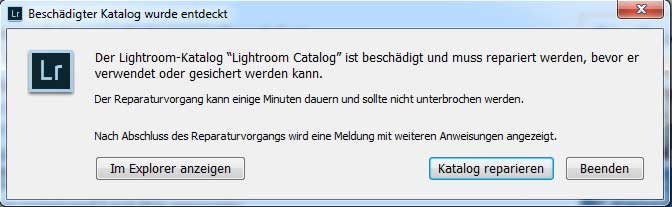
Und nach einigen Sekunden der Todesstoß - die Fehlermeldung, welche du schon gar nicht sehen wolltest " Der beschädigte Katalog kann vorübergehend nicht repariert werden". Wenn es nur vorübergehnd wäre - du versuchst es immer wieder. Nichts. Die ganze Arbeit verloren.
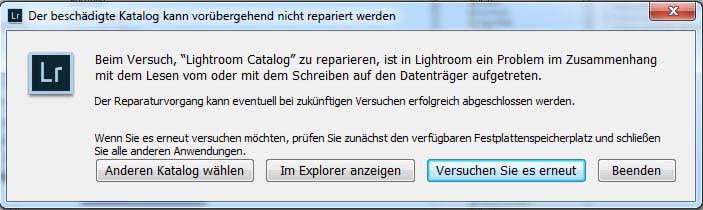
Doch es gibt noch eine letzte Rettung - in einem alten Post von >Gerhard Strasse< aus 2010 ist eine Methode beschrieben, wie ein LR 2.x Katalog mit Hilfe von SQLite repariert werden kann. Das native Format vom Lightroom Katalog ist SQLite - und das ist auch bei LR6 so!
Diese Methode funktioniert daher auch bei LR6 - das habe ich getestet und meine Nackenhaare haben sich, nachdem alles wieder funktioniert hat, wohlwollend wieder hingelegt.
Wenn Sie einen unreparierbaren, beschädigten Katalog haben, folgen Sie einfach den folgenden Schritten:
Zur Info: Ich arbeite auf einer Windows-Plattform, wenn Sie auf einem Mac arbeiten, bitte den Post von Gerhard Strasse lesen.
• Laden Sie sich > SQLite < herunter.
• Extrahieren Sie alle Dateien in einem Ordner. Zum Beispiel in C:\SQLite
• Für eine einfachere Ausführung, kopieren Sie Ihren beschädigten Katalog in den gleichen Ordner, in diesem Fall kopieren Sie ihn auf C:\SQLite
• Da der Original-Katalog ein Leerzeichen enthält, ist es einfacher diesen auf LightroomCatalog.lrcat umzubenennen
• Öffnen Sie ein DOS-Befehlsfenster (Eingabeaufforderung)
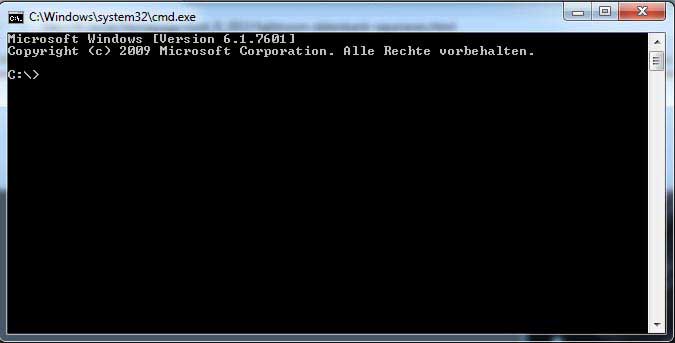
• Innerhalb der Eingabeaufforderung wechseln Sie in das Verzeichnis C:\SQLite, der Befehl ist: cd \SQLite
• Hier nun den ersten der beiden Befehle ausführen, um den Katalog zu reparieren (IhrKatalogName.lrcat mit dem Namen ihres Kataloges ersetzen, vermutlich LightroomCatalog.lrcat):
echo .dump | sqlite3 IhrKatalogName.lrcat> TempLRCatName.sql
• Mit diesem Befehl werden alle Daten aus der Datenbankdatei in eine Textdatei, mit allen benötigten SQL-Befehlen extrahiert. Im nächsten Schritt wird aus allen exportierten Daten eine neue Datenbank mit der Erweiterung ".lrcat" erstellt.
• 2. Befehl, der eine neue LR Datenbankdatei .lrcat initialisiert und erstellt:
sqlite3 -init TempLRCatName.sql NewCatalogFileName.lrcat
• Nach der Ausführung des obigen Befehls kann es zu folgender Meldung kommen: "Error: near line xxxxx: database disk image is malformed." - bei mir ist diese Meldung nicht aufgetreten.
Danach kopierte ich den neu erstellten Lightroom Katalog zurück in sein Ursprungsverzeichnis, benannte diesen wieder auf "Lightroom Catalog.lrcat" um und startete Lightroom neu. Halleluja - alle Daten sind wieder da, alles wie zuvor!
Sollte diese Methode nicht den gewünschten Erfolg bringen, kenne ich aktuell auch keine andere bzw. weitere Methode.
Wenn Sie Fragen zu diesem Post haben, können Sie mich gerne kontaktieren. Dankeschön!
Downloads:  SQLite
SQLite
